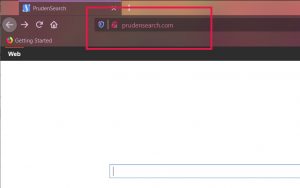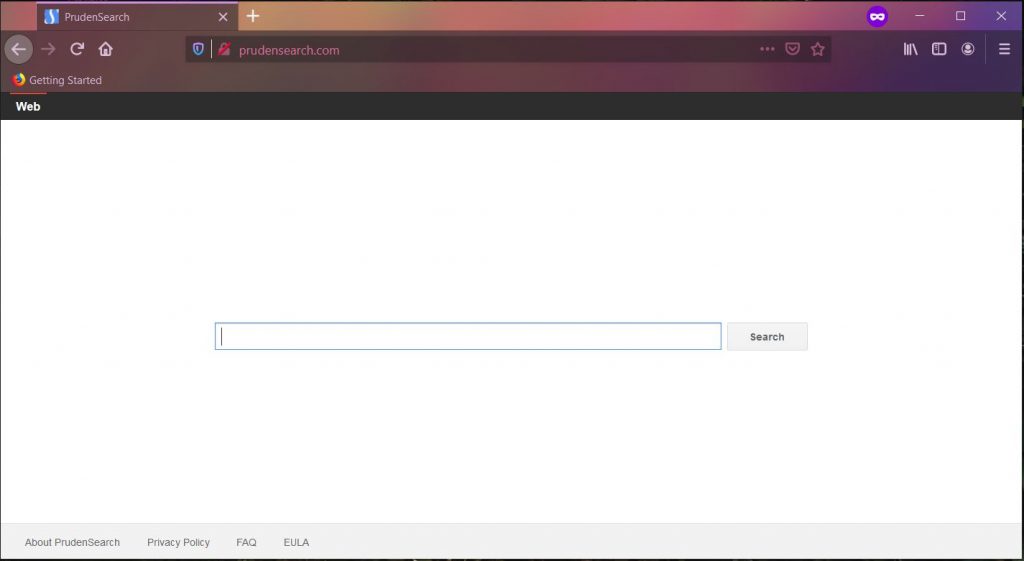Suchen Sie weitere Informationen zu PrudenSearch? Hier finden Sie wichtige Details zu diesem Entführer sowie effiziente Schritte zu seiner vollständigen Entfernung.
PrudenSearch Hijacker
Die Webseite PrudenSearch.com ist mit einem Browser-Hijacker verbunden, der gängige Webbrowser betrifft und Benutzer dazu zwingt, die gefälschte Suchmaschine zu verwenden. Es ist bekannt, dass der PrudenSearch-Hijacker spürbare Änderungen in Ihrem Browser verursacht. Die Startseite und die Standardsuchmaschine für Ihren Webbrowser werden auf Prudensearch.com eingestellt.
Solange Sie die Dienste dieser Hoax-Suchmaschine nutzen, Ihre Suchanfragen werden an einen anderen Browser-Hijacker namens webcrawler.com weitergeleitet. Als Ergebnis der Verwendung dieser irreführenden Suchdienste, Sie sind online nicht mehr sicher. Ihre Online-Sicherheit kann durch problematische Anzeigen und sogar gehackte Websites gefährdet sein. Potentiell unerwünschte Programme wie PrudenSearch haben den einzigen Zweck, Einnahmen für seine Eigentümer zu generieren. Im Gegensatz zu legitimen Apps, PUPs monetarisieren ihre Präsenz auf betroffenen Systemen, indem sie Scheinoperationen implementieren.
Sicherheitsexperten empfehlen die vollständige Entfernung des PrudenSearch-Hijackers aus den betroffenen Browsern und dem betroffenen System.

PrudenSearch Zusammenfassung
| Name | PrudenSearch.com |
| Art | Entführer, Browser-Redirect, PUP |
| kurze Beschreibung | Eine fragwürdige Website, die in beliebten Webbrowsern ohne Benutzer lohijacker’ Genehmigung. |
| Symptome | Der betroffene Webbrowser wird zu PrudenSearch.com und dann zu Webcrawler.com umgeleitet Browserverlangsamungen treten aufgrund einer erhöhten Anzahl von Online-Hijackern auf. |
| Verteilungsmethode | korrumpiert Websites, Freeware-Installationen, gebündelte Pakete |
| Detection Tool |
Überprüfen Sie, ob Ihr System von Malware betroffen ist
Herunterladen
Malware Removal Tool
|
| Benutzererfahrung | Abonnieren Sie unseren Forum um PrudenSearch zu diskutieren. |
PrudenSearch Browser Hijacker – Verbreitung und Auswirkungen
PrudenSearch ist eine App, die auf verschiedenen Betriebssystemen ohne Benutzer installiert angezeigt wird’ Genehmigung. Dieses Programm wird über mehrdeutige Techniken wie Softwarepakete verbreitet. Diese Softwarepakete sollen Benutzer dazu verleiten, Extras auf ihren Systemen zu installieren, ohne den Prozess zu bemerken.
Dies bedeutet, dass Sie möglicherweise PrudenSearch Hijacker zusammen mit einem Programm installiert haben, das Sie bewusst heruntergeladen und auf Ihrem Mac installiert haben. Um zu verhindern, dass der Installationsprozess der unerwünschten Programme verpasst wird, Befolgen Sie beim nächsten Mal die Option Erweiterte / Benutzerdefinierte Einrichtung. Es kann Ihnen helfen, zusätzliche Extras zu erkennen und die Installation zu deaktivieren.
Wann immer Sie nach etwas durch die suchen PrudenSearch.com Suche, Ihr Browser wird gezwungen sein, einen weiteren Hijacker namens Webcrawler.com zu laden. Beachten Sie, dass die Ergebnisse möglicherweise so geändert werden, dass viele gesponserte Ergebnisse angezeigt werden, sodass Sie nicht auf die besten Informationen zu Ihrer Suche zugreifen können.
Ein weiteres Problem, das nach der Installation von PrudenSearch Hijacker im Browser auftreten kann, ist die schlechte Browserleistung. Dies kann auf eine erhöhte Anzahl von Anzeigen zurückzuführen sein, die in den Browser eingefügt werden. Die Anzeigen, die auf Ihrem Computer geschaltet werden können, wenn sie vom PrudenSearch-Hijacker gepusht werden, können folgende Typen sein:
- Browser Redirects.
- Banner.
- Ad-unterstützten Suchergebnisse.
- Pop-ups.
- Mitteilungen.
Die Anzeigen, die vom Entführer geschaltet werden, können möglicherweise zu verschiedenen Arten von Websites führen, Einige davon können sich als gefährlich für Ihr Computersystem herausstellen. Einige dieser Websites könnten betrügerische Websites oder gar Malware-verseuchten Websites sein.
Dieser Browser-Hijacker kann so lange zurückkehren, bis Sie alle zugehörigen Dateien von Ihrem betroffenen System löschen. Für den Zweck, Wir empfehlen Ihnen, die unten stehende ausführliche Anleitung zum Entfernen zu befolgen. Wenn Sie manuelle Schritte überspringen und den Entfernungsvorgang innerhalb weniger Minuten abschließen möchten, sollten Sie die Hilfe des vorgestellten Anti-Malware-Programms in Betracht ziehen. Ein weiterer Vorteil eines aktiven Anti-Malware-Programms auf dem Gerät besteht darin, dass verhindert wird, dass Browser-Infektionen wie PrudenSearch-Hijacker sowie andere Malware-Bedrohungen sowohl installierte Browser als auch das System infizieren.

So entfernen Sie PrudenSearch Hijacker
Um zu entfernen PrudenSearch Hijacker zusammen mit allen zugehörigen Dateien, die ihre Darstellung im Browser ermöglichen, Sie sollten mehrere Entfernungsschritte abzuschließen. Der Leitfaden unten zeigt alle Ausbauschritte in ihrer genauen Reihenfolge. Sie könnten zwischen manuellem und automatischen Entnahme Ansatz wählen. Um sicher zu sein, dass keine unerwünschten und potenziell schädliche Dateien auf dem System ausgeführt werden, wir empfehlen, dass Sie die Schritte kombinieren. Beachten Sie, dass einige mit PrudenSearch-Hijacker verknüpfte Dateien wahrscheinlich nicht mit dem Namen der Website benannt werden. Also, wenn Anti-Malware-Tools erkennen sie, sie können eine Art von generischen Definitionen wie Adware anzuzeigen, PUP, Browser-Hijacker, schädliche App, etc.
Falls Sie weitere Fragen oder benötigen Sie zusätzliche Hilfe bei der Entfernungsprozess, zögern Sie nicht uns einen Kommentar hinterlassen. Wir helfen Ihnen gerne weiter.
Schritte zur Vorbereitung vor dem Entfernen:
Vor dem Starten Sie die folgenden Schritte folgen, darauf hingewiesen werden, dass Sie sollten zunächst die folgenden Vorbereitungen tun:
- Sichern Sie Ihre Dateien, falls das Schlimmste passiert.
- Achten Sie darauf, ein Gerät mit dieser Anleitung auf standy haben.
- Bewaffnen Sie sich mit Geduld.
- 1. Suchen Sie nach Mac-Malware
- 2. Deinstallieren Sie riskante Apps
- 3. Bereinigen Sie Ihre Browser
Schritt 1: Scan for and remove PrudenSearch files from your Mac
Wenn Sie auf Ihrem Mac Probleme aufgrund unerwünschter Skripte und Programme wie PrudenSearch haben, der empfohlene Weg, um die Bedrohung zu beseitigen ist durch ein Anti-Malware-Programm. SpyHunter für Mac bietet erweiterte Sicherheitsfunktionen sowie andere Module, die die Sicherheit Ihres Mac verbessern und ihn in Zukunft schützen.

Schnelle und einfache Anleitung zum Entfernen von Mac-Malware-Videos
Bonusschritt: So machen Sie Ihren Mac schneller?
Mac-Rechner unterhalten wahrscheinlich das schnellste Betriebssystem auf dem Markt. Noch, Macs werden manchmal langsam und träge. Die folgende Videoanleitung untersucht alle möglichen Probleme, die dazu führen können, dass Ihr Mac langsamer als gewöhnlich ist, sowie alle Schritte, die Ihnen helfen können, Ihren Mac zu beschleunigen.
Schritt 2: Uninstall PrudenSearch and remove related files and objects
1. hit the ⇧ + ⌘ + U Tasten zum Öffnen von Dienstprogrammen. Eine andere Möglichkeit besteht darin, auf „Los“ zu klicken und dann auf „Dienstprogramme“ zu klicken., wie das Bild unten zeigt:

2. Suchen Sie den Aktivitätsmonitor und doppelklicken Sie darauf:

3. Im Activity Monitor sucht verdächtige Prozesse, Zugehörigkeit oder verwandt mit PrudenSearch:


4. Klicken Sie auf die "Gehen" Taste erneut, aber diesmal wählen Sie Anwendungen. Eine andere Möglichkeit ist mit den ⇧+⌘+A Tasten.
5. Im Menü Anwendungen, sucht jede verdächtige App oder eine App mit einem Namen, ähnlich oder identisch mit PrudenSearch. Wenn Sie es finden, Klicken Sie mit der rechten Maustaste auf die App und wählen Sie "In den Papierkorb verschieben".

6. Wählen Accounts, Danach klicken Sie auf die Login Artikel Vorliebe. Ihr Mac zeigt Ihnen dann eine Liste der Elemente, die automatisch gestartet werden, wenn Sie sich einloggen. Suchen Sie nach verdächtigen Apps, die mit PrudenSearch identisch oder ähnlich sind. Aktivieren Sie die App, deren automatische Ausführung Sie beenden möchten, und wählen Sie dann auf aus Minus („-“) Symbol, um es zu verstecken.
7. Entfernen Sie alle verbleibenden Dateien, die möglicherweise mit dieser Bedrohung zusammenhängen, manuell, indem Sie die folgenden Teilschritte ausführen:
- Gehe zu Finder.
- In der Suchleiste den Namen der Anwendung, die Sie entfernen möchten,.
- Oberhalb der Suchleiste ändern, um die zwei Drop-Down-Menüs "Systemdateien" und "Sind inklusive" so dass Sie alle Dateien im Zusammenhang mit der Anwendung sehen können, das Sie entfernen möchten. Beachten Sie, dass einige der Dateien nicht in der App in Beziehung gesetzt werden kann, so sehr vorsichtig sein, welche Dateien Sie löschen.
- Wenn alle Dateien sind verwandte, halte das ⌘ + A Tasten, um sie auszuwählen und fahren sie dann zu "Müll".
Falls Sie PrudenSearch nicht über entfernen können Schritt 1 über:
Für den Fall, können Sie nicht die Virus-Dateien und Objekten in Ihren Anwendungen oder an anderen Orten finden wir oben gezeigt haben, Sie können in den Bibliotheken Ihres Mac für sie manuell suchen. Doch bevor dies zu tun, bitte den Disclaimer unten lesen:
1. Klicke auf "Gehen" und dann "Gehe zum Ordner" wie gezeigt unter:

2. Eintippen "/Library / LauchAgents /" und klicke auf Ok:

3. Löschen Sie alle Virendateien, die einen ähnlichen oder denselben Namen wie PrudenSearch haben. Wenn Sie glauben, dass es keine solche Datei, lösche nichts.

Sie können die gleiche Prozedur mit den folgenden anderen Bibliothek Verzeichnisse wiederholen:
→ ~ / Library / Launchagents
/Library / LaunchDaemons
Spitze: ~ ist es absichtlich, denn es führt mehr LaunchAgents- zu.
Schritt 3: Entfernen Sie PrudenSearch-bezogene Erweiterungen aus Safari / Chrom / Firefox









PrudenSearch-FAQ
Was ist PrudenSearch auf Ihrem Mac??
Die PrudenSearch-Bedrohung ist wahrscheinlich eine potenziell unerwünschte App. Es besteht auch die Möglichkeit, dass es damit zusammenhängt Mac Malware. Wenn dem so ist, Solche Apps neigen dazu, Ihren Mac erheblich zu verlangsamen und Werbung anzuzeigen. Sie können auch Cookies und andere Tracker verwenden, um Browserinformationen von den auf Ihrem Mac installierten Webbrowsern abzurufen.
Können Macs Viren bekommen??
Ja. So viel wie jedes andere Gerät, Apple-Computer bekommen Malware. Apple-Geräte sind möglicherweise kein häufiges Ziel von Malware Autoren, Aber seien Sie versichert, dass fast alle Apple-Geräte mit einer Bedrohung infiziert werden können.
Welche Arten von Mac-Bedrohungen gibt es??
Laut den meisten Malware-Forschern und Cyber-Sicherheitsexperten, die Arten von Bedrohungen Bei Viren, die derzeit Ihren Mac infizieren können, kann es sich um betrügerische Antivirenprogramme handeln, Adware oder Entführer (PUPs), Trojanische Pferde, Ransomware und Krypto-Miner-Malware.
Was tun, wenn ich einen Mac-Virus habe?, Like PrudenSearch?
Keine Panik! Sie können die meisten Mac-Bedrohungen leicht beseitigen, indem Sie sie zuerst isolieren und dann entfernen. Ein empfehlenswerter Weg, dies zu tun, ist die Verwendung eines seriösen Anbieters Software zum Entfernen von Schadsoftware Das kann die Entfernung automatisch für Sie erledigen.
Es gibt viele Anti-Malware-Apps für Mac, aus denen Sie auswählen können. SpyHunter für Mac ist eine der empfohlenen Mac-Anti-Malware-Apps, das kann kostenlos scannen und alle Viren erkennen. Dies spart Zeit für das manuelle Entfernen, das Sie sonst durchführen müssten.
How to Secure My Data from PrudenSearch?
Mit wenigen einfachen Aktionen. Zuallererst, Befolgen Sie unbedingt diese Schritte:
Schritt 1: Finden Sie einen sicheren Computer und verbinden Sie es mit einem anderen Netzwerk, nicht der, mit dem Ihr Mac infiziert war.
Schritt 2: Ändern Sie alle Ihre Passwörter, ausgehend von Ihren E-Mail-Passwörtern.
Schritt 3: Aktivieren Zwei-Faktor-Authentifizierung zum Schutz Ihrer wichtigen Konten.
Schritt 4: Rufen Sie Ihre Bank an Ändern Sie Ihre Kreditkartendaten (Geheim Code, usw.) wenn Sie Ihre Kreditkarte für Online-Einkäufe gespeichert oder Online-Aktivitäten mit Ihrer Karte durchgeführt haben.
Schritt 5: Stellen Sie sicher, dass Rufen Sie Ihren ISP an (Internetprovider oder -anbieter) und bitten Sie sie, Ihre IP-Adresse zu ändern.
Schritt 6: Ändere dein WLAN Passwort.
Schritt 7: (Fakultativ): Stellen Sie sicher, dass Sie alle mit Ihrem Netzwerk verbundenen Geräte auf Viren prüfen und diese Schritte wiederholen, wenn sie betroffen sind.
Schritt 8: Installieren Sie Anti-Malware Software mit Echtzeitschutz auf jedem Gerät, das Sie haben.
Schritt 9: Versuchen Sie, keine Software von Websites herunterzuladen, von denen Sie nichts wissen, und halten Sie sich von diesen fern Websites mit geringer Reputation im allgemeinen.
Wenn Sie diesen Empfehlungen folgen, Ihr Netzwerk und Ihre Apple-Geräte werden wesentlich sicherer vor Bedrohungen oder informationsinvasiver Software und auch in Zukunft virenfrei und geschützt.
Weitere Tipps finden Sie auf unserer MacOS-Virus-Bereich, Hier können Sie auch Fragen stellen und Kommentare zu Ihren Mac-Problemen abgeben.
About the PrudenSearch Research
Die Inhalte, die wir auf SensorsTechForum.com veröffentlichen, this PrudenSearch how-to removal guide included, ist das Ergebnis umfangreicher Recherchen, harte Arbeit und die Hingabe unseres Teams, um Ihnen bei der Behebung des spezifischen macOS-Problems zu helfen.
How did we conduct the research on PrudenSearch?
Bitte beachten Sie, dass unsere Forschung auf einer unabhängigen Untersuchung basiert. Wir stehen in Kontakt mit unabhängigen Sicherheitsforschern, Dank dessen erhalten wir täglich Updates zu den neuesten Malware-Definitionen, einschließlich der verschiedenen Arten von Mac-Bedrohungen, insbesondere Adware und potenziell unerwünschte Apps (zufrieden).
Weiter, the research behind the PrudenSearch threat is backed with Virustotal.
Um die Bedrohung durch Mac-Malware besser zu verstehen, Bitte lesen Sie die folgenden Artikel, die sachkundige Details bieten.